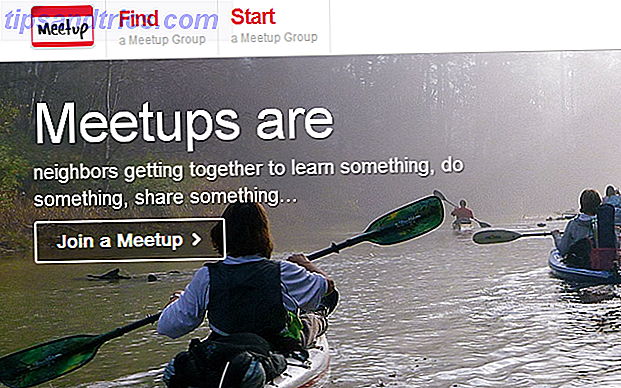Après ce qui semble être une éternité, Microsoft a trouvé une solution à l'énigme des mises à jour de Windows Les mises à jour de Windows sont programmées pour obtenir moins Les mises à jour ennuyeuses de Windows sont moins ennuyeuses Sous le nouveau système, les mises à jour de Windows 10 devraient être plus petites efficacement, et met moins de pression sur vos ressources système. Un changement que vous ne remarquerez probablement même pas. Lire la suite - et plus étonnamment, les utilisateurs sont satisfaits.
Windows Update repose désormais sur une combinaison d'heures actives Comment empêcher Windows 10 de redémarrer lorsque vous l'utilisez activement Comment empêcher Windows 10 de redémarrer lorsque vous l'utilisez activement Nous avons tous été touchés par le redémarrage soudain de Windows 10 et cela peut être une nuisance au mieux, une dévastation au pire. Voici comment l'empêcher de vous interrompre encore. Lire la suite, redémarrages personnalisables et pauses manuelles. Le résultat est que vous pouvez être sûr en sachant que vous utilisez la dernière version du système d'exploitation sans vous soucier de vérifier les mises à jour tous les jours.
Mais il y a encore une partie de Windows Update qui a besoin de votre attention: les anciens fichiers qui restent. Ils peuvent prendre beaucoup de place. Plutôt que de dépendre de Windows pour nettoyer les choses, pourquoi ne pas prendre les choses en main?
Comment supprimer les anciens fichiers de mise à jour Windows

- Ouvrez le menu Démarrer, tapez Panneau de configuration et appuyez sur Entrée .
- Allez dans Outils d'administration .
- Double-cliquez sur Nettoyage de disque .
- Sélectionnez Nettoyer les fichiers système .
- Cochez la case en regard de Nettoyage de Windows Update .
- Si disponible, vous pouvez également cocher la case en regard des installations Windows antérieures . Cela supprimera le fichier Windows.old.
- Cliquez sur OK
- Attendez que Windows pour terminer le processus de désinstallation.
Supprimez-vous manuellement les anciens fichiers Windows Update, ou préférez-vous laisser Windows nettoyer après lui-même? Comme toujours, vous pouvez laisser toutes vos pensées et opinions dans les commentaires ci-dessous.